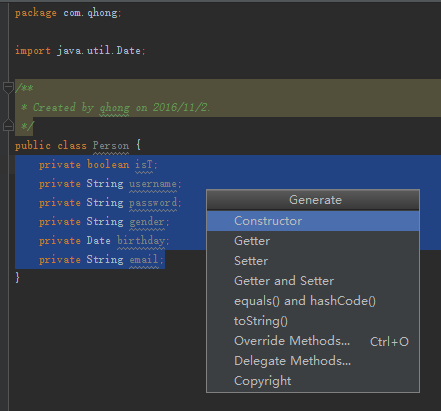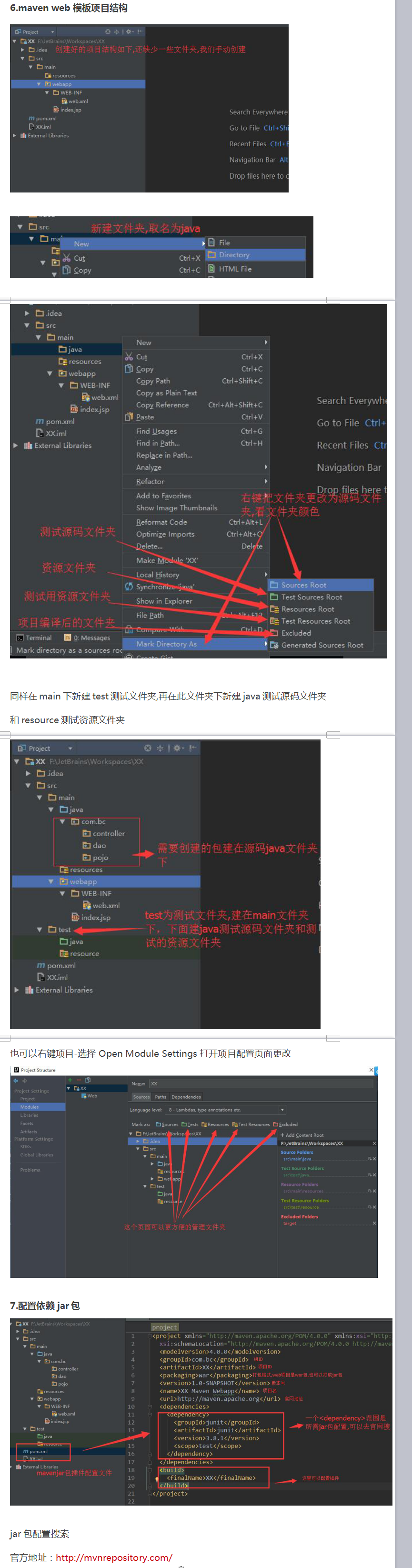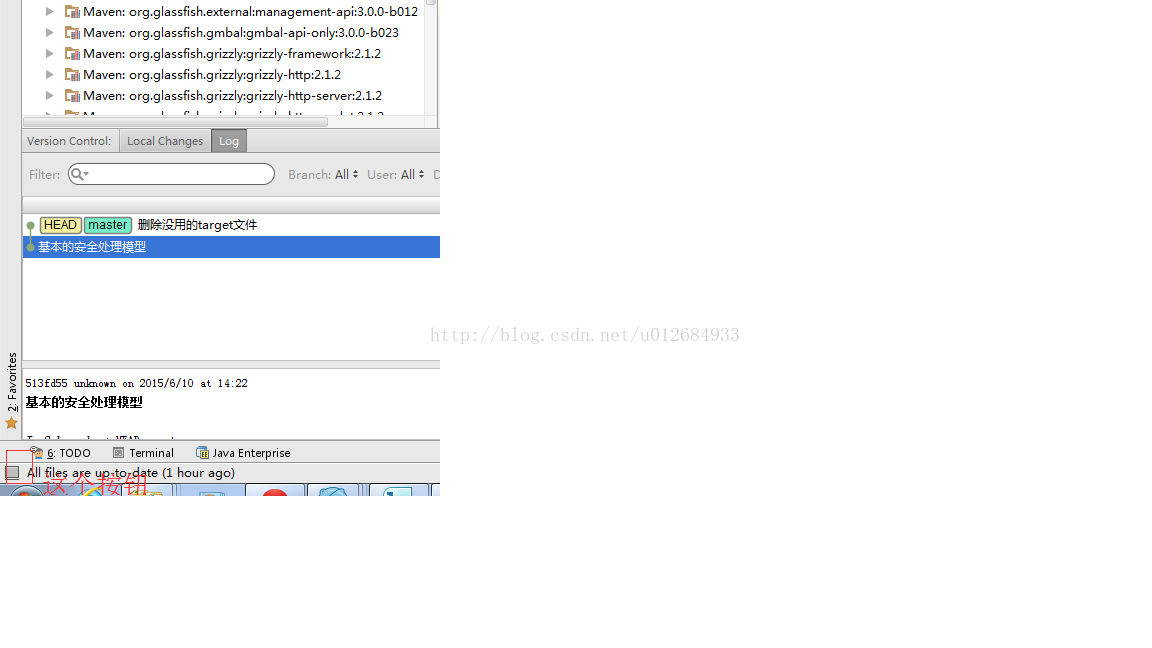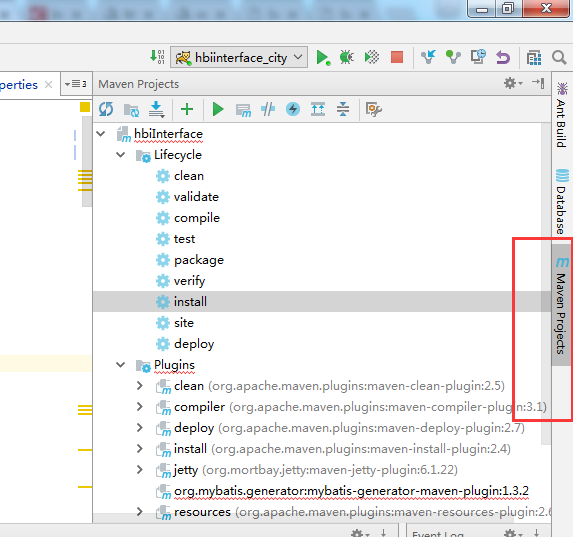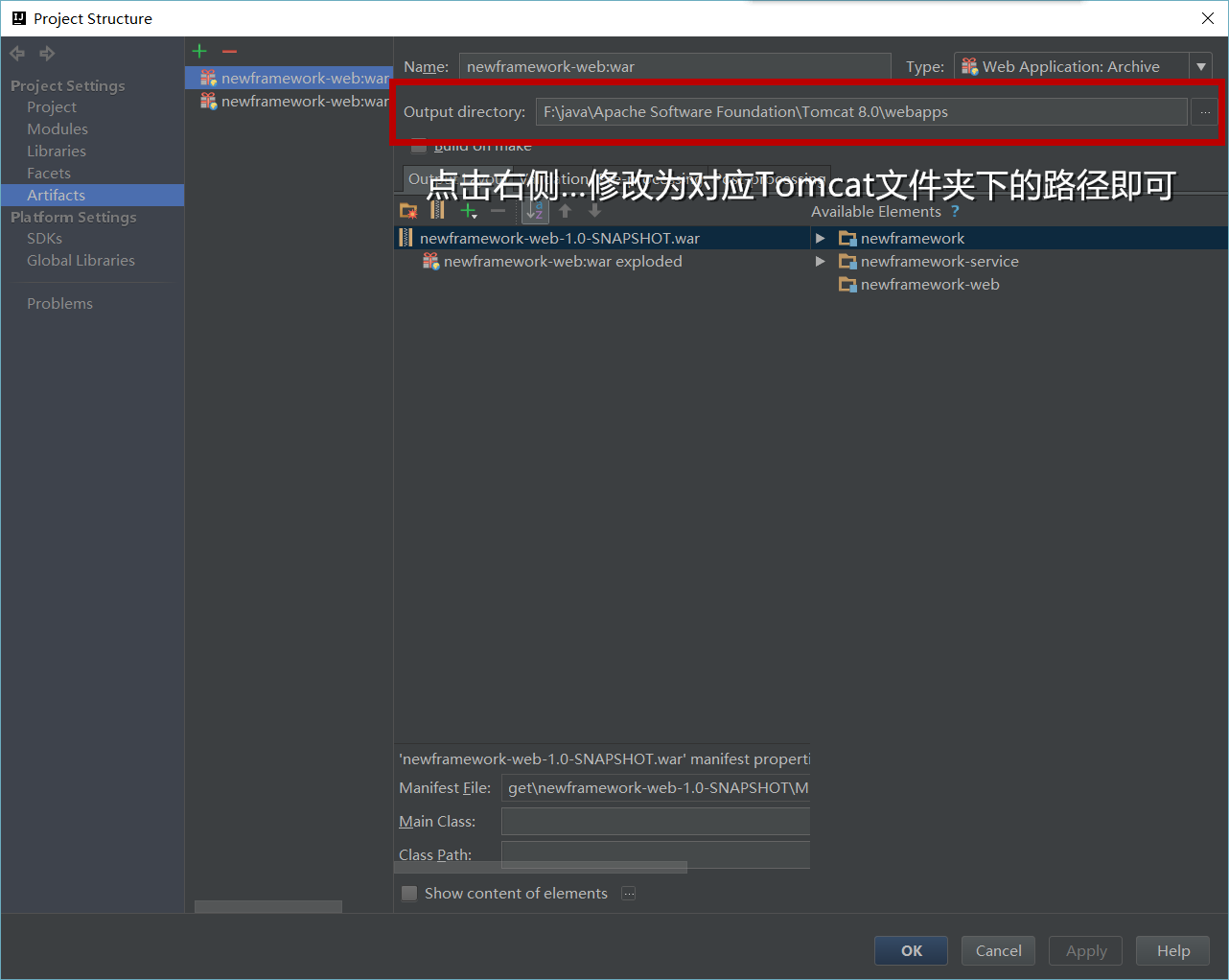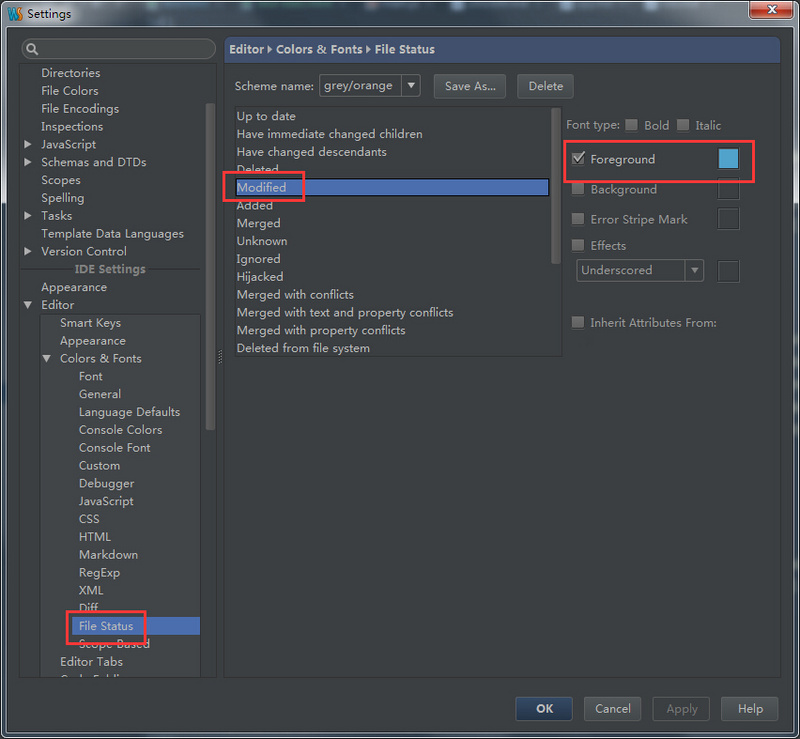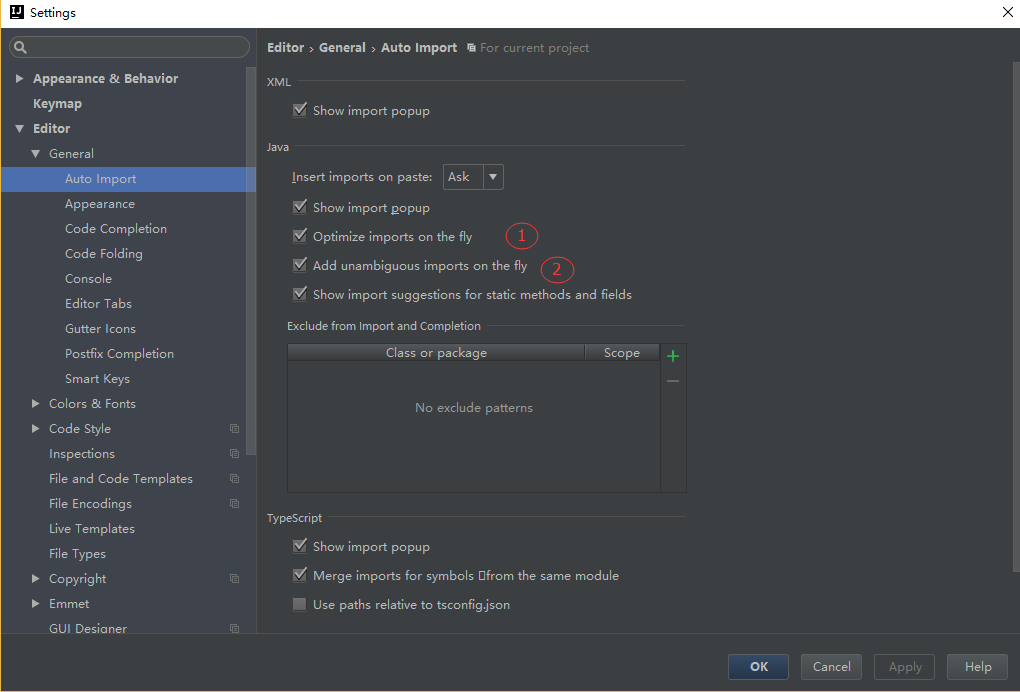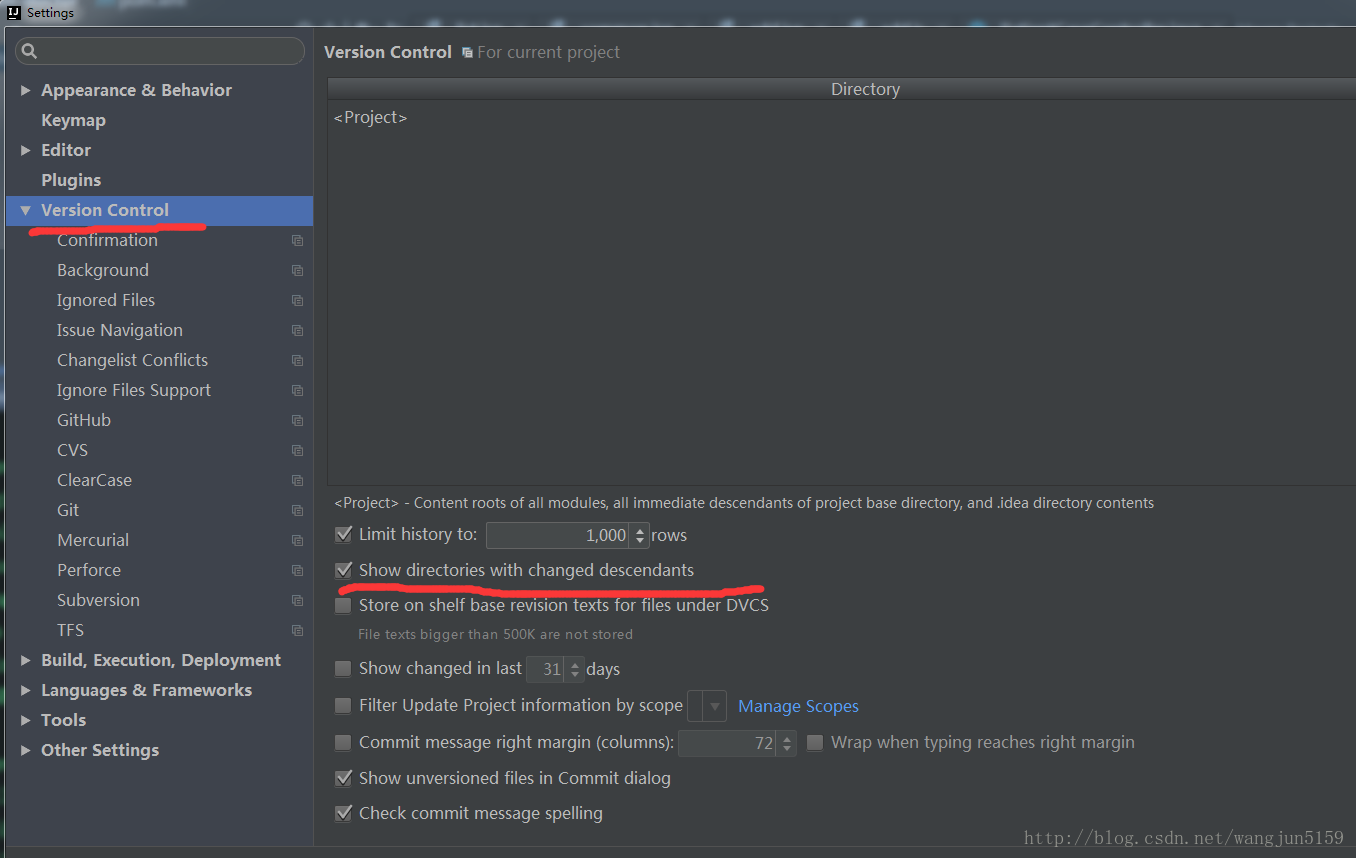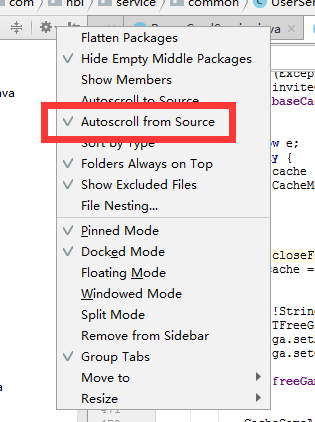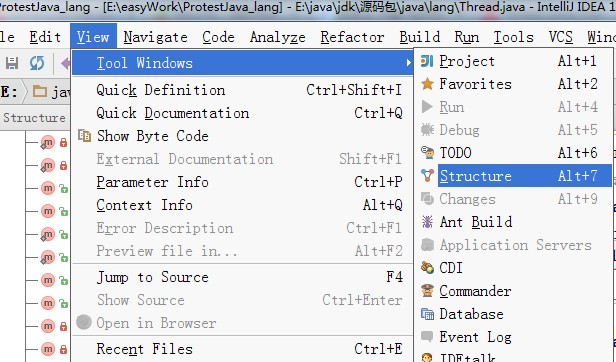IntelliJ Idea热加载 自动更新
IntelliJ IDEA热加载自动更新(Update classes and resources )
IntelliJ IDEA默认文件是自动保存的,但是手头有个项目jsp文件改动后,在tomcat中不能立即响应变化。想要jsp文件改动后立刻看到变化,可以通过修改配置来实现。
在IDEA tomcat 中server的配置里,有个On frame deactivation,选择Update classes and resources。另外有个配置on update action,就是手动操作的时候采取什么动作,可以重启服务器,也可以像上面一样更新类和资源文件,我选的是Update classes and resources,也可以选择Redeploy。
On update action:当发现更新时的操作 选择Update classes and resources
On frame deactivation:当IDEA 切换时的操作 (比如缩下去、打开网页等) 选择Update classes and resources
可是当前项目没有Update classes and resources这个选项,有个Hot Swap classes。这是由于服务器添加的Artifact类型问题,一般一个module对应两种类型的Artifact,一种是war,一种是war explored。war就是已war包形式发布,当前项目是这种形式,在这种形式下On frame deactivation配置没有Update classes and resources选项。war explored是发布文件目录,选择这种形式,On frame deactivation中就出现Update classes and resources选项了。
在debug模式下,修改某个方法名会自动class reload
intellij idea在debug模式下,会自动 检测class的修改,等会儿会自动class reload.注意,不是debug是不会的。不设置update classes and resouces, class修改后是不会自动class reload的。所以之前设置update classes and resources是有必要的.
JVM之-----热部署hotswap
热部署是在不重启 Java 虚拟机的前提下,能自动侦测到 class 文件的变化,更新运行时 class 的行为。
目前的 Java 虚拟机只能实现方法体的修改热部署,对于整个类的结构修改,仍然需要重启虚拟机,对类重新加载才能完成更新操作。对于某些大型的应用来说,每次的重启都需 要花费大量的时间成本。虽然 osgi 架构的出现,让模块重启成为可能,但是如果模块之间有调用关系的话,这样的操作依然会让应用出现短暂的功能性休克。本文将探索如何在不破坏 Java 虚拟机现有行为的前提下,实现某个单一类的热部署,让系统无需重启就完成某个类的更新。
默认的虚拟机行为只会在启动时加载类,如果后期有一个类需要更新的话,单纯替换编译的 class 文件,Java 虚拟机是不会更新正在运行的 class。如果要实现热部署,最根本的方式是修改虚拟机的源代码,改变 classloader 的加载行为,使虚拟机能监听 class 文件的更新,重新加载 class 文件,这样的行为破坏性很大,为后续的 JVM 升级埋下了一个大坑。
另 一种友好的方法是创建自己的 classloader 来加载需要监听的 class(终极方案),这样就能控制类加载的时机,从而实现热部署。
难点:
这种自上而下(父类优先加载)的加载方式的好处是,让每个 classloader 执行自己的加载任务,不会重复加载类。但是这种方式却使加载顺序非常难改变,让自定义 classloader 抢先加载需要监听改变的类成为了一个难题。
不过我们可以换一个思路,虽然无法抢先加载该类,但是仍然可以用自定义 classloader 创建一个功能相同的类,让每次实例化的对象都指向这个新的类。当这个类的 class 文件发生改变的时候,再次创建一个更新的类,之后如果系统再次发出实例化请求,创建的对象讲指向这个全新的类。
实现:
下面来简单列举一下需要做的工作。
- 创建自定义的 classloader,加载需要监听改变的类,在 class 文件发生改变的时候,重新加载该类。
- 改变创建对象的行为,使他们在创建时使用自定义 classloader 加载的 class。
This new feature encapsulates the ability to substitute modified code in a running application through the debugger APIs.
——'HotSwapping' using JVM:http://www.jug.mk/blogs/ipenov/entry/hotswapping_using_jvm
网上很多人误解热部署和热加载的概念,所以造成乱配置的行为,这里提示一下.
热部署:就是容器状态在运行的情况下部署或者重新部署整个项目.在这种情况下一般整个内存会清空,重新加载.简单来说就是Tomcat或者其他的web服务器会帮我们重新加载项目.这种方式可能会造成sessin丢失等情况.
热加载:就是容器状态在运行的情况下重新加载改变编译后的类.在这种情况下内存不会清空,sessin不会丢失,但容易造成内存溢出,或者找不到方法。因为内存无法转变成对像. 一般改变类的结构和模型就会有异常,在已经有的变量和方法中改变是不会出问题的。在中模式最好是在调试过程中使用,免得整个项目加载.
debug模式都支持热加载.很方便使用.
——IDEA TOMCAT WEB开发 SSH开发 修改类不重启 热部署 热加载 IDEA8:http://3000pzj.javaeye.com/blog/503222
部署在项目开发过程中是常有的事,特别是debug的时候。但是如果每次fix一个bug都要把整个项目重新部署一遍以便测试fix的效果或者继续debug其他bug,那对开发人员来说无疑是一大噩梦。不过谁都不想噩梦连连,有了JVM的hotSwap以及Intellij Idea对debug,hotSwap的支持,从此美梦相伴(夸张了点:))。今天通过这篇文章介绍一下通过对Intellij Idea热部署的设置达到最方便的最高效的debug效果。
我想在介绍具体设置之前,不妨了解一些背景知识和概念。
HotSwap:“HotSwap”是JPDA(Java Platform Debugger Architecture)中的一个特性,JPDA增强是自Java 2 SDK1.4新增的功能。HotSwap允许将JVM中的类定义替换为新的类定义,这就允许开发人员在debug时,将修改过的class替换JVM中旧有的class,无需重新启动服务器。不过,目前HotSwap只支持对方法body的修改,不支持对类和方法签名的修改(比如修改类名,方法名,方法参数等)。考虑这些限制,也是有理由的,替换类定义,就需要新类和旧类之间有一个关联,这里关联就是类的全名(或许还有其他信息),类名都改了,就不知道替换哪个类了。至于方法签名的修改,应该是考虑到运行时方法的调用,通过方法签名替换已有的方法调用。
——精通Intellij Idea之热部署:http://blog.buyihanshe.com/20090606/mastering-intellij-idea-hot-deploy.htm
dea可以自动优化导入包,但是有多个同名的类调用不同的包,必须自己手动Alt+Enter设置
设置idea导入包
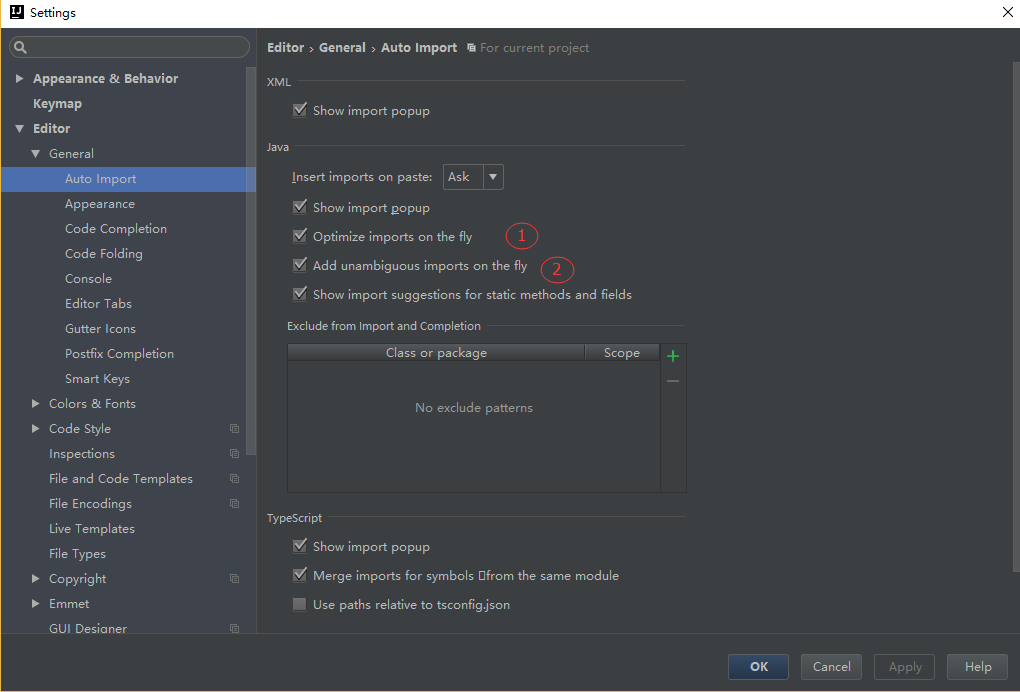
勾选标注 1 选项,IntelliJ IDEA 将在我们书写代码的时候自动帮我们优化导入的包,比如自动去掉一些没有用到的包。
勾选标注 2 选项,IntelliJ IDEA 将在我们书写代码的时候自动帮我们导入需要用到的包。但是对于那些同名的包,还是需要手动 Alt + Enter 进行导入的
========================================================================================
idea有很多快捷方式(Alt+Insert),比如get,set,构造函数,hashcode,equlas....
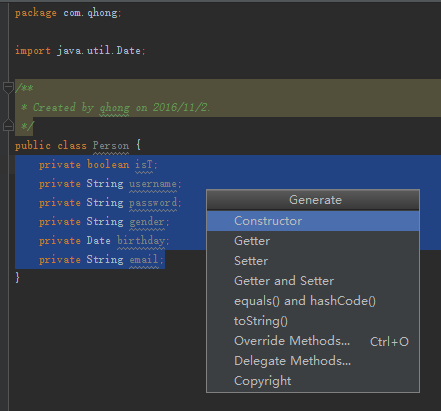
https://www.zhihu.com/question/23648034
http://wiki.jikexueyuan.com/project/intellij-idea-tutorial/introduce.html
http://www.ituring.com.cn/article/37792
http://blog.csdn.net/chenshun123/article/details/51285890
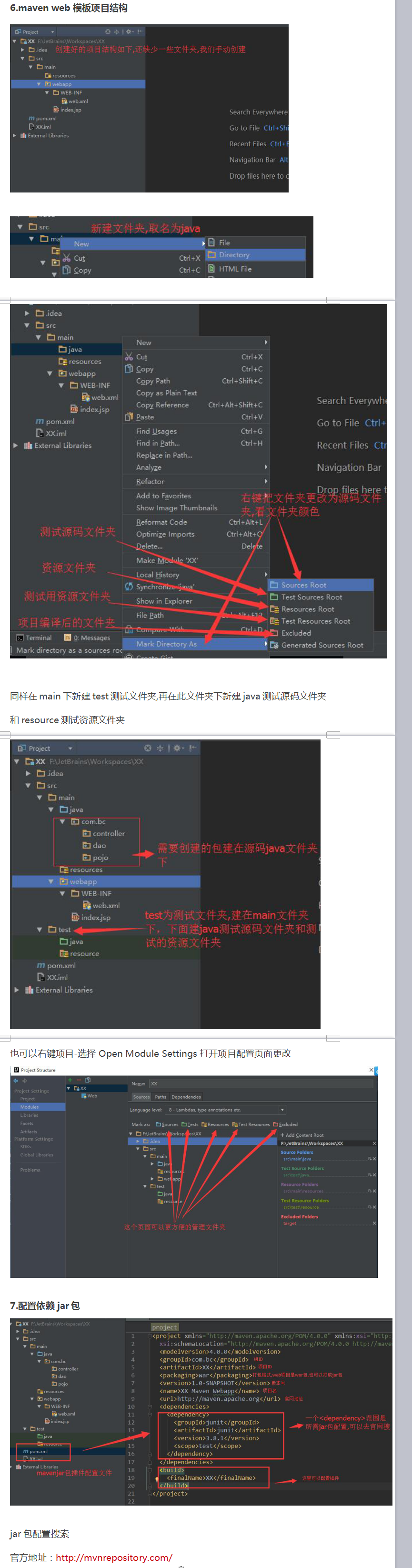
快捷键
查找相关
- 双击Shift 查找项目中所有目录中的文件
- Ctr+F 在当前文件中查找指定内容
- Ctrl+Shift+F 在当前项目查找包含查找内容的文件
- Ctrl+N 查找类 (n:navigate)
- Ctrl+Shift+N 查找类和文件
- Ctrl + E 显示最近使用过的文件
- Alt + F7 查找函数或者变量或者类的所有引用到的地方
- Ctrl+Shift+Alt+N 查找类中的方法或变量
https://www.zhihu.com/question/20783392
intellij idea maven projects工具条消失问题的解决
点击idea左下脚的如下按钮,maven projects工具条会马上出来:
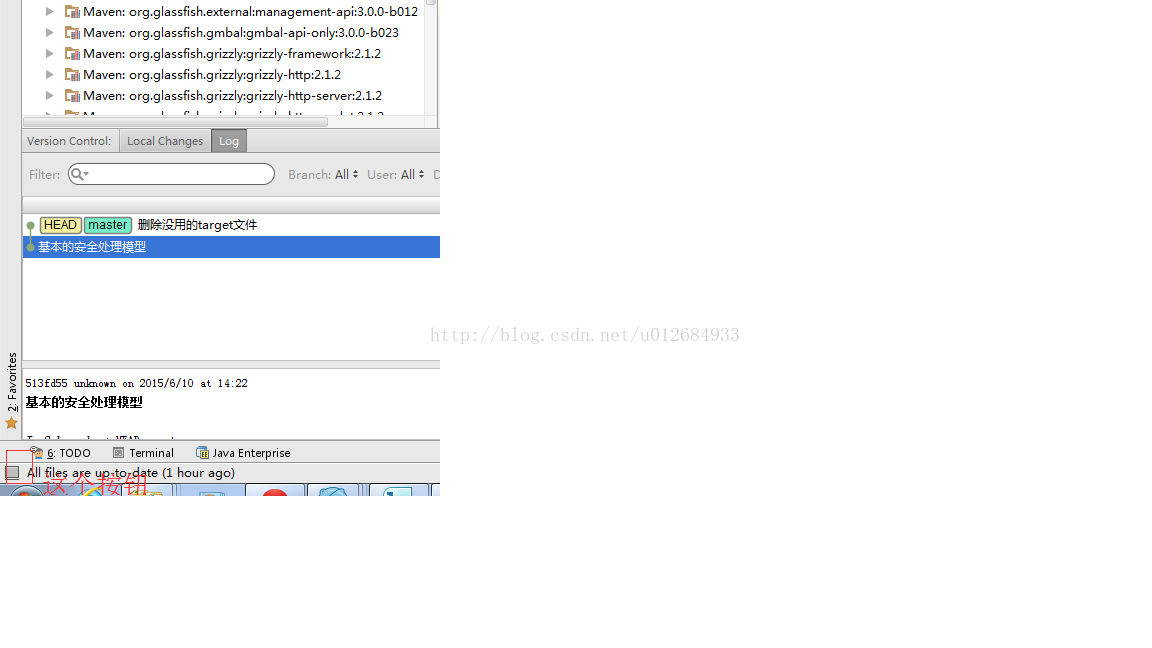
按钮之后的效果图如下:
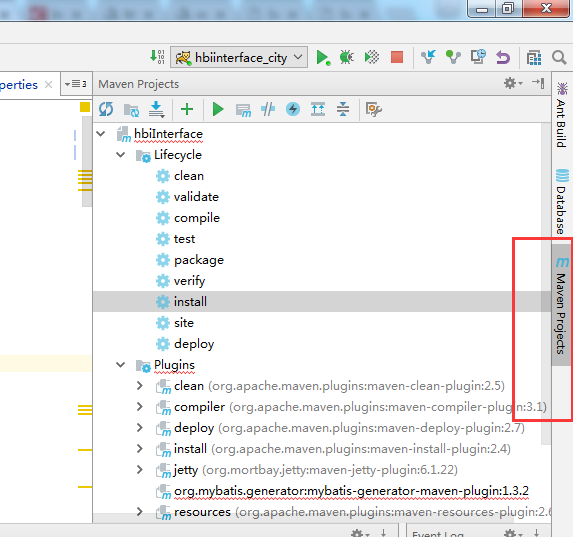
修改IntelliJ IDEA中tomcat的输出路径 (另外修改发布路径)


(下图有个Application Context 就是发布路径:)

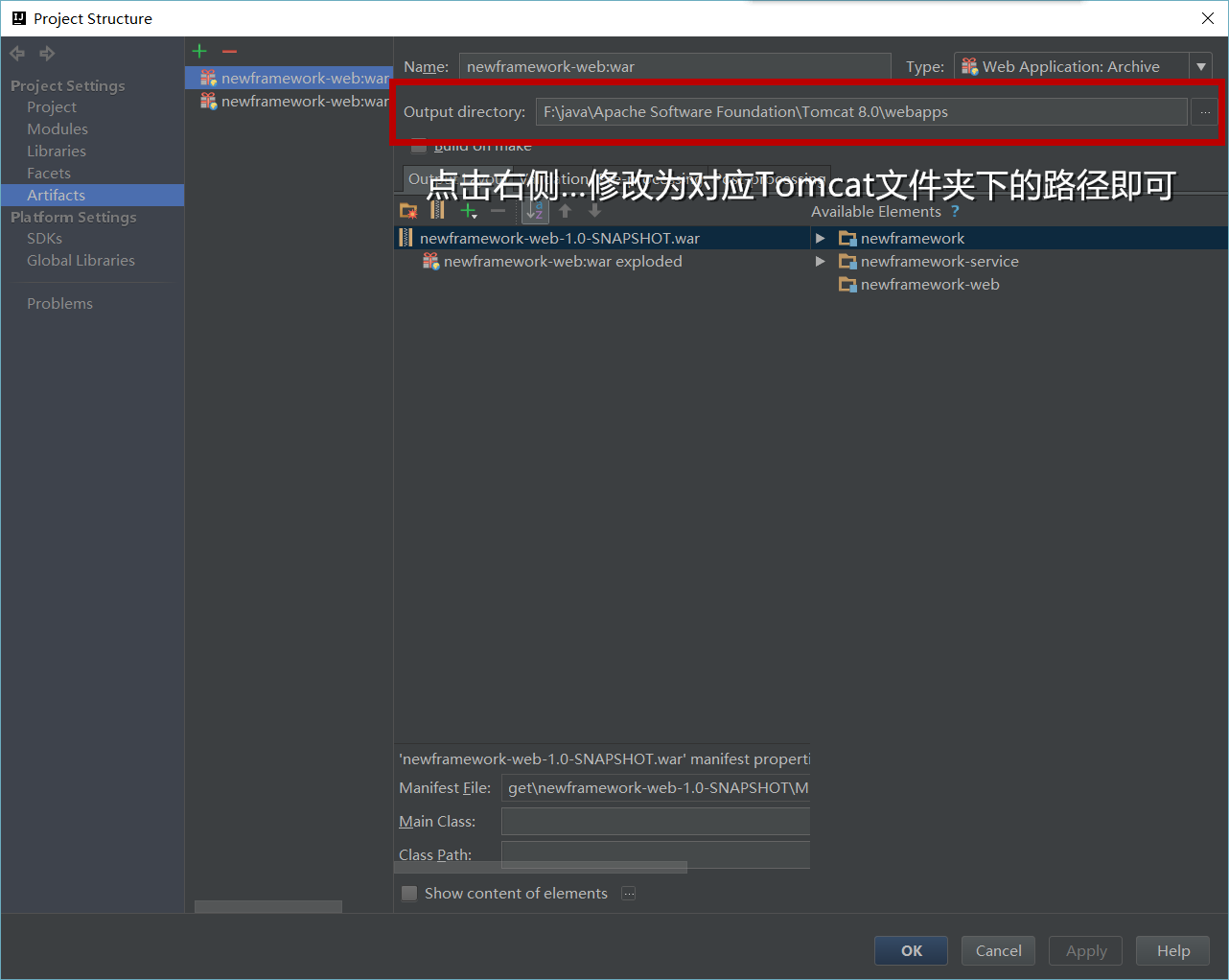
svn显示差异:
INtelliJ Ideal是有这个功能的,包括修改代码后的颜色变化。蓝色(修改),绿色(新增),灰色(删除).
修改颜色:
setting->file status:
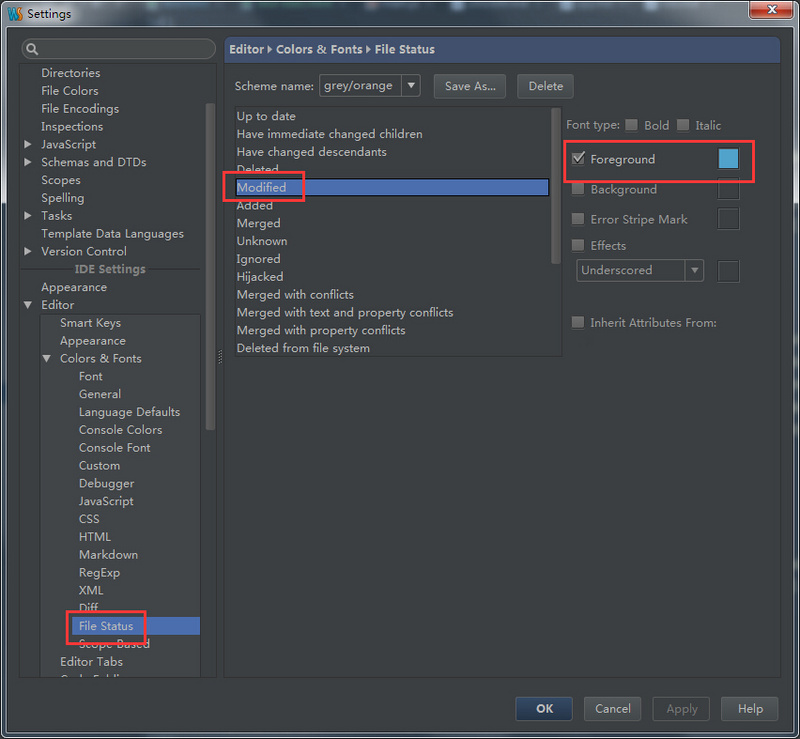
但是发现改了这里后是version control那里的local change颜色变了,左侧栏没有变动
intellij idea svn 修改文件后,父文件夹也标注修改
svn文件修改后,默认只有当前文件更改而父文件没有标注,很不直观;查了一顿后,发现,可以设置;
File—->settings—->version control—–>勾选show directories with changed descendants
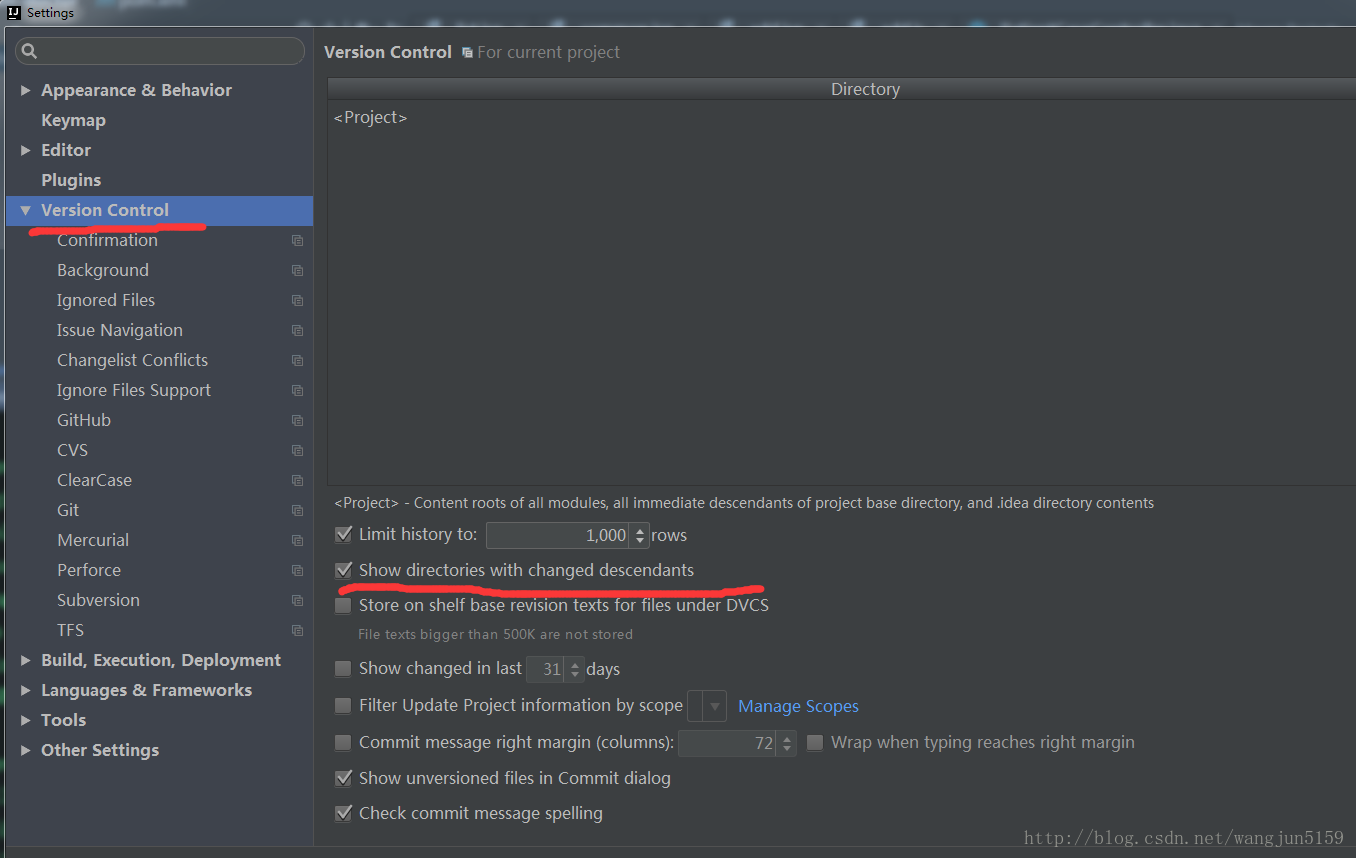
下面就是比较这个编辑器比eclipse的版本管理好的地方啦。
也就是这个本地代码在修改之后,他可以按你的想法分文件夹存放。
以方便把任务一个个的分开,做完一个提交一个。而不是在你提交的时候,你得自己仔细仔细的查找哪个和哪个是一个任务的,然后再提交,下面看图示范。

图上,忘记打箭头啦(那个绿色的加号可以添加类别,红色减号,删除类别。就不示范了)。
可以看到我又添加了2个列表,一个是“线程测试”,一个是“system测试”。
这相当于是2个任务,他们又互不相干。你干完一个,你就可以选中一个列表,然后提交。
而不是下面这种。三个修改的文件放在一起,提交的时候,得自己找你完成了哪个任务,提交哪个文件。
intellij在切换代码选项卡的时候左侧的代码目录树窗口跟着联动:
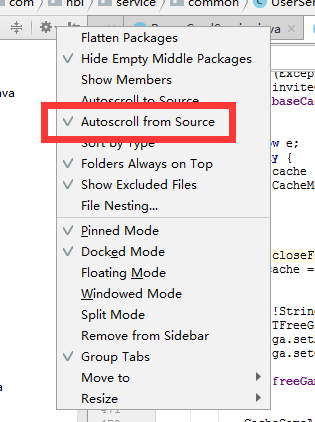
IntelliJ IDEA 设置选中标识符高亮
设置为黄色显眼一点。
IntelliJ idea快捷键:
alt+enter,选中一个类的时候可以自动导入包
IntelliJ IDEA的全局搜索快捷键:ctrl+shift+F
Intellij idea中优化包导入用的快捷键是 ctrl + alt + o, (optimize import)
alter+En ter: Alt + Enter Show intention actions and quick-fixes
Double Shift :Search everywhere
Ctrl + N :Go to class
Ctrl + Shift + N: Go to file
Ctrl + B or Ctrl + Click :Go to declaration
Ctrl + Alt + B :Go to implementation(s) 或者鼠标点击,跳转到实现类,这个非常实用。
IntelliJ IDEA的函数链接:按住ctrl,再鼠标点击选中的函数,就可以查看函数的源码
IntelliJ IDEA里java工程的java原文件及实现文件:进入源文件后,再按ctrl+H就可在右侧直接显示出实现它的文件,后缀是impl 。
显示打开的文件:
Ctrl + E :Recent files popup
ctrl+tab:显示switcher
十大Intellij IDEA快捷键
1 智能提示
Intellij首当其冲的当然就是Intelligence智能!基本的代码提示用Ctrl+Space,还有更智能地按类型信息提示Ctrl+Shift+Space,但因为Intellij总是随着我们敲击而自动提示,所以很多时候都不会手动敲这两个快捷键(除非提示框消失了)。用F2/ Shift+F2移动到有错误的代码,Alt+Enter快速修复(即Eclipse中的Quick Fix功能)。当智能提示为我们自动补全方法名时,我们通常要自己补上行尾的反括号和分号,当括号嵌套很多层时会很麻烦,这时我们只需敲Ctrl+Shift+Enter就能自动补全末尾的字符。而且不只是括号,例如敲完if/for时也可以自动补上{}花括号。
最后要说一点,Intellij能够智能感知Spring、Hibernate等主流框架的配置文件和类,以静制动,在看似“静态”的外表下,智能地扫描理解你的项目是如何构造和配置的。
5 查找打开
类似Eclipse,Intellij的Ctrl+N/Ctrl+Shift+N可以打开类或资源,但Intellij更加智能一些,我们输入的任何字符都将看作模糊匹配,省却了Eclipse中还有输入*的麻烦。最新版本的IDEA还加入了Search Everywhere功能,只需按Shift+Shift即可在一个弹出框中搜索任何东西,包括类、资源、配置项、方法等等。
类的继承关系则可用Ctrl+H打开类层次窗口,在继承层次上跳转则用Ctrl+B/Ctrl+Alt+B分别对应父类或父方法定义和子类或子方法实现,查看当前类的所有方法用Ctrl+F12。
要找类或方法的使用也很简单,Alt+F7。要查找文本的出现位置就用Ctrl+F/Ctrl+Shift+F在当前窗口或全工程中查找,再配合F3/Shift+F3前后移动到下一匹配处。
Intellij更加智能的又一佐证是在任意菜单或显示窗口,都可以直接输入你要找的单词,Intellij就会自动为你过滤。